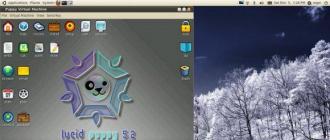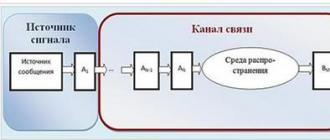Экран ноутбука погас и не работает при включении? Ничего хорошего в такой ситуации ждать не приходится. Остается только определить причину поломки для приблизительного расчета затрат на ремонт.
Первый шаг, который нужно сделать если ноутбук работает но экран черный - это подключить монитор от обычночного компьютера к вашему ноутбуку. Таким образом удается выяснить где кроется причина отсутствия изображения на экране.
Если ваш ноутбук работает и происходит загрузка Windows то в 90% случаев виновата матрица ноутбука!
Разберем первый пункт. Понятно, что неисправность не связана с микросхемами на материнской плате, на самом деле эта новость должна вас обрадовать.
Достать матрицу, очень просто, они есть практически в любом магазине запчастей для ноутбуков. Правда их стоимость от 1500 до 3000 рублей, зато, если заменить матрицу, ноутбук станет стабильно работать в будущем.
Достать шлейф или инвертор несколько труднее, но при желании возможно. Главное то, что замена данных запчастей мало связанна с риском и гарантирует стабильную работу после ремонта.
На неисправность инвертора вам укажет отсутствие подсветки. Неисправность матрицы - это битые пиксели или полное отсутствие изображения. Посветите на экран ноутбука фонариком, если разглядите изображение, то менять надо инвертер или лампу подсветки. Если изображение присутствует, а Windows не загружается и вы видите белые буквы на черном экране, то, скорее всего, у вас .
Пункт второй, у вас проблемы если неисправны южный или северный мост
Если изображения на мониторе не оказалось, а вентиляторы крутятся или ноутбук находится в стадии постоянной перезагрузки - перезагружается до загрузки системы и прекратить это можно только вынув батарейку.
Скорее всего, вы перегрели ноутбук и вышла из-строя какая то из микросхем. Теперь, шансы все поправить 60 / 40 %. Диагностика довольно трудоемкая, для выявления неисправности чипы прогреваются, затем производится ребол чипа - а это очень трудоемкая операция. Плюс ко всему найти чип видеокарты или северного моста довольно трудно.
Прогрев чипов материнской платы может восстановить работоспособность на некоторое время, возможно, и навсегда, если нет трещин в микросхемах. Но говорить о 100% надежности такого ремонта не приходится.
Стоимость прогрева микросхем, а так же пайки начинается с 2 000 рублей и заканчивается 6000 рублей.
Практически каждый второй пользователь Windows сталкивается с проблемой, когда ноутбук не включается и при этом приходиться лицезреть только черный экран. Можно сказать, что это чуть ли не самая распространенная поломка.
Однако всё может быть не настолько серьезно и возможно бежать за помощью в сервисный центр нет нужды. Прежде всего, необходимо самому разобраться в причинах неисправности. Быть может, устранить проблему получится собственноручно, не обращаясь к специалистам.
Причины неисправности
Причины, из-за которых пользователь не может включить лэптоп, можно разделить на несколько категорий. Среди них:
В последних двух случаях с неурядицей можно справиться самому в домашних условиях.
Выйти из строя и перестать выполнять свои функции та или иная деталь может из-за:
- механических повреждений;
- неаккуратного обращения с техникой;
- перегрева аппарата;
- попадание влаги и различного мусора внутрь системы.
Видео: ремонт устройства
Что делать, если ноутбук долго включается и появляется черный экран
Черный экран и ноутбук долго включается? Причиной этому не обязательно может стать поломка детали. Сначала следует вспомнить все последние махинации, проделанные с устройством.
Если аппарат интенсивно работал на протяжении долгого времени, то это, скорее всего, перегрев. В таком случае лэптоп нуждается в ремонте квалифицированным специалистом. Возможно, перед этим были установлены новые программы или игры. После чего была выполнена перезагрузка, а ноутбук так и не включился, то это могут быть ошибки Windows.

Однако для начала следует обратить внимание, подключено ли устройство к питанию.
Если лэптоп не включается при использовании только одного аккумулятора. Возможно, он просто разряжен и паниковать нет смысла. В случае если с зарядом полный порядок, то стоит подсоединить компьютер к сети.
После того, как устройство было подсоединено к сети, оно включилось без каких-либо проблем, значит неисправность заключается в батарее.
Быть может, её необходимо заменить на новую. Но если компьютер так и не заработал нужно проверить все ли штекера на месте и не отходят ли они. Возможно, где-то был передавлен или переломлен провод.
Рекомендуется удостовериться есть ли в розетке напряжение. На каждом лэптопе есть специальная лампочка, которая сигнализирует о заряде аккумулятора и подключении к сети. Если все индикаторы горят, а устройство так и не включается, возможно, неполадка заключается в другом.

Также это может быть проблема с аппаратными настройками устройства. В этом случае обращаться к специалистам необязательно. Основные действия по устранению данной неполадки можно выполнить собственноручно без чьей-либо помощи. Для этого следует сбросить аппаратные настройки. Следующие рекомендации помогут справиться с этой задачей.
Сброс аппаратных настроек
Что делать, в случае если необходимо сбросить все аппаратные настройки? Для этого:

Важно! Держать нажатой кнопку столь длительное время необходимо для того, чтобы в ноутбуке удалился остаточный заряд.
- затем нужно вставить батарею на место или подсоединить систему питания;
- выполнить включение лэптопа;
- после того, выбрать пункт «Обычный запуск Windows»;
- нажать кнопку Enter.
Если данные действия не помогли решить эту неурядицу стоит перейти к следующему пункту.
Проверка исправности экрана
Если ноутбук с первого раза не включается, а экран при этом черный, возможно, вся проблема заключается в самом экране. Чтобы узнать это наверняка, нужно проверить работоспособность экрана компьютера.
- начал работать жесткий диск;
- слышен шум кулера;
- загорелись индикаторы.
Однако изображение так и не появилось, то следует подсоединить к ноутбуку дополнительный монитор. Как правило, у всех лэптопов есть специальный разъем для того, чтобы можно было подключить еще один. Если после перезагрузки устройства операционная система загрузилась, значит неисправность заключается в экране.

В таком случае стоит обратиться в сервисный центр и проконсультироваться со специалистами.
Сброс BIOS
Быть может, проблема с черным экраном появилась сразу же после того, как пользователь внес некоторые изменения в основные настройки BIOS. В такой ситуации необходимо выполнить сброс этих самых настроек и вернуться к заводским, то есть первоначальным.
Чтобы выполнить данную задачу нужно придерживаться следующих указаний:

Если после перезагрузки компьютер работает как и прежде, то значит все неполадки были исправлены. Однако если данные махинации не принесли положительный результат, рекомендуется приступить к следующему шагу.
Переустановка модуля ОП
Изображение на дисплее может не появляться из-за возникших проблем с контактами, а также из-за нарушения работы модуля памяти.
В таком случае решить данную неурядицу можно путем:

Если присутствует всего одна планка оперативной памяти и при этом доступно несколько свободных для неё разъемов можно изменить её место подключения.
Важно! Данный способ может пригодиться в том случае, если на устройство ранее попала вода. Перед тем как начать работу слоит убедиться в том, что техника полностью высохла. Если влага еще осталась нужно подождать некоторое время, чтобы она просохла.
Перед тем, как заняться извлечением оперативной памяти нужно ознакомиться с подробной инструкцией и четко придерживаться этих рекомендаций.
Инструкция по извлечению оперативной памяти:

Важно! Все болты имеют разные размеры. Поэтому их лучше заранее сгруппировать по длине, чтобы потом не путаться.

Важно! Стоит учитывать, что вставлять ОП необходимо только под углом в 45 градусов. При этом её нужно надежно зафиксировать в пазах. Рекомендуется легко надавить на планку сверху. Это необходимо для того, чтобы сработали защелки фиксаторов.

Бывают неприятные случаи, когда эти махинации не способны дать надлежащий результат. При этом последним выходом может стать переустановка BIOS.
Чтобы справиться с этой задачей нужно:

В скачанном архиве должна находиться подробная инструкция. Следуя ей можно выполнить переустановку BIOS.
Кроме того, пользователь должен учитывать, что выполнять данные действия по переустановке необходимо только в крайнем случае. Для начала правильней всего будет обратиться в сервисный центр и положится на профессионализм специалистов. Ведь проблема с включением компьютера может заключаться вовсе не в BIOS, а в видеокарте или других деталях. При этом причины могут быть самые разные.
Данные рекомендации помогут решить проблему включения ноутбука и появления черного экрана в том случае, если поломка носит не технический характер, а всему виной аппаратные настройки. При этом можно сэкономить свое время и деньги на походы и обслуживание в дорогостоящих сервисных центрах. Так как эту поломку нельзя назвать серьезной и с ней можно справиться самому, не имея при этом соответствующих навыков. м
Ноутбук работает, экран не включается – проблема, с которой довольно часто приходится сталкиваться пользователям этих мобильных устройств. Внешние проявления выглядят так: загораются световые индикаторы, запускаются вентиляторы, работает жесткий диск, загружается операционная система, то есть ноутбук включается, но экран темный, изображение не появляется. Причин возникновения этой проблемы может быть несколько, определить ее точно специалисты сервисного центра Note Expert могут только после осуществления диагностики.
Почему не включается экран ноутбука
Одной из наиболее распространенных причин отсутствия изображения и черного экрана является неисправность подсветки. В этом случае виновником может быть лампа подсветки матрицы либо инвертор. Кроме этого неисправность матрицы может быть вызвана выходом из строя дешифратора и повреждением шлейфа. В том случае, если изображения на экране нет, но экран не черный, а светлый, проблема также может заключаться в контактах либо шлейфе матрицы. Однако важно помнить, что, если дисплей вашего портативного ПК не загорается при запуске, это еще совсем не обязательно обозначает, что неисправна именно матрица. Так же вероятны проблемы с видеокартой, материнской платой. Точное место поломки и ее конкретного виновника наши эксперты назовут вам, протестировав ваше устройство.
Что делать, если нет изображения
Определить причину, по которой экран ноутбука остается темным после включения, может помочь подключение внешнего монитора. Если это не срабатывает, источник проблем почти наверняка кроется в видеокарте. Устранение неисправности происходит с помощью замены видеочипа либо полной замены материнской платы. А если экран внешнего монитора нормально функционирует, значит, причина точно не в видеокарте. Нужно проверить шлейфы, контакты и саму матрицу. Чаще всего неисправность обнаруживается на этих этапах. Кроме этого причинами неработающего экрана могут быть активация внешнего дисплея (не сработало автоматическое переключение обратно); кнопка отключения подсветки, которая в отдельных моделях отключает и монитор; выбитый предохранитель питания и др.




Стоимость ремонта экрана ноутбука
В Note Expert клиентам предлагаются самые адекватные цены на ремонт/ замену ламп подсветки, инверторов и матриц. Если диагностика покажет, что проблема заключается не в матрице, мы выполним работы по ремонту или замене материнской платы ноутбука. Стоимость ремонтных услуг включает стоимость устанавливаемых запчастей.
Качественный ремонт экранов по доступным ценам – здесь!
Чтобы точно диагностировать неисправность, из-за которой нет изображения на экране ноутбука, требуются определенные знания и наличие специального оборудования, поэтому не ищите источник проблемы самостоятельно, несите свой ноутбук в наш сервисный центр. Специалисты московского сервиса Note Expert вернут изображение на ваш монитор – быстро, профессионально, по разумным ценам!
Если вы обнаружили, что у вас не работает экран ноутбука , то не стоит паниковать по этому поводу. Для начала необходимо все взвесить и проверить, а уже тогда делать выводы и искать причины появления проблемы.
Для начала попробуйте подключить лэптоп к дисплею и проверьте, появилось ли на внешнем мониторе изображение. Если да, то неисправна, скорей всего, матрица или шлейф. Если же изображение отсутствует, то можно предположить, что неисправность возникла в железе. Ниже мы детально рассмотрим каждую из них.
- Когда перестал работать экран , попробуйте сделать следующее: откройте и закройте крышку ноута. Если в закрытом состоянии дисплей отключается, находится в спящем режиме, а при открытии снова включается после нажатия кнопки, но при этом она не реагирует на нажатие, то возможно, она загрязнена и от этого залипла. Возможно, из-за нечаянно пролитой жидкости она замкнула. Эта кнопка, как правило, размещена в верхнем углу клавиатуры, либо на панели возле экрана, или в том месте, где защелкивается крышка. И если кнопочка неисправна, то монитор может перестать включаться. В данном случае, чтобы исправить неисправность, необходимо произвести замену кнопки.
- Если лэптоп показывает изображение, а подсветки нет, то это говорит, как правило, о том, что неисправен инвертор или лампа подсветки. Они, в свою очередь, отвечают за освещение экрана. Если проблема в инверторе, то его нужно либо отремонтировать, либо заменить, лампа же восстановлению не подлежит, только замене.
- В ситуации, когда монитор стал черным по бокам, то есть почти не показывает, то причина такого поведения может быть в железе:
- в 80% случаев проблема возникает с видеочипом, и это происходит в результате перегрева.
- в 5% отсутствует контакт модуля памяти, блока питания и т.д. В этом случае необходимо проверить, все ли подключено.
- в 5% из строя выходит южный мост.
- в 10% случаев могут возникать проблемы иного характера. Чтобы их найти и устранить, необходимо сделать диагностику устройства. Эта процедура совершенно бесплатно осуществляется в нашем сервис-центре telemama.
Не включается экран ноутбука
 Если у вас не включается экран ноутбука ни с того, ни с сего, то причина такого поведения может заключаться в следующем:
Если у вас не включается экран ноутбука ни с того, ни с сего, то причина такого поведения может заключаться в следующем:
- Возможно, поврежден шлейф. Чтобы узнать, так ли это, достаточно сделать простую операцию, закрыть и открыть лэптоп. Если при этом полосы то появляются, то пропадают, то это говорит о неисправности шлейфа. В этом случае его нужно починить или заменить.
- Если выключается экран, то это может происходить из-за того, что вышла из строя матрица. Если при небольшом изгибе крышки лэптопа появляются и исчезают полосы, то неисправна либо матрица, либо шлейф.
- Ситуация, когда отключается экран, появляются полосы на дисплее, может иметь место в результате перегрева. При этом может отпаяться видеочип. Перегрев, в основном, происходит, если сильно загрязнена система охлаждения или закрыты вентиляционные отверстия.
- Если неисправна видеокарта или северный мост, то это может привести к тому, что монитор будет иметь полоски.
- Если на печатную плату было произведено механическое воздействие или внутрь попала влага, то тоже будут появляться полоски. В любом случае необходимо провести диагностику.
Если грузится ноутбук и при этом все зависает, что это значит?

- Проблема возникла с жестким диском
- Имеются ошибки на жестком диске
Если ваш ноут подвергался механическим повреждениям: ударам, падениям, то могут появиться и другие проблемы. Чтобы понять, в чем они, надо провести диагностику устройства.
При появлении любых неисправностей обращайтесь в наш сервисный центр телемама, мы гарантировано сможем вам помочь и ответить на вопрос, почему появилась та или иная поломка. Мы сможем отремонтировать ваш дисплей с поломками любой сложности!
| Лови момент: До окончания акции осталось 2 недели!
Сезонная скидка 40-70% |
|||
| Наименование детали | Стоимость комплектующих в руб. | Стоимость установки (ремонта) в руб. |
Заказать услугу |
| Гарантия 1 год |
Звоните или нажмите Средняя цена матрицы 4500 3950 руб. | 900 | |
| 2900 | 900 | ||
| 1500 | 900 | ||
| 1900 | 900 | ||
| 900 | 900 | ||
| 1100 | 900 | ||
| Замена аккумулятора | 1800 | 900 | |
| от 900 (на ваш выбор и в зависимости от производительности) | 900 | ||
| 1990 | |||
| Замена южного моста | от 800-2900 (в зависимости от модели ноутбука) | 1990 | |
| от 900-2900 (в зависимости от модели ноутбука) | 1990 | ||
| 900 | 900 | ||
| 900 | 900 | ||
За одной общей фразой «не работает экран ноутбука» может стоять множество различных поломок. Основные из причин того, что на мониторе нет изображения, перечислим в этой статье.
Прежде всего, давайте разделим между собой три основных ситуации: первая – изображения нет совсем, вторая – видно очень плохо, и третья – картинка отображается с помехами.
Ситуация первая: вообще нет изображения на дисплее
Причин такого поведения ноутбука может быть тоже несколько. Чтобы выяснить из-за чего пропало изображение, прежде всего, нужно подключить внешний монитор. Если на нем с картинкой все в порядке, значит, почти наверняка, видеокарта работает нормально и это уже большое облегчение. А проблема кроется где-то по пути от видеокарты к самой матрице экрана. То есть это либо сама матрица, либо шлейф, либо контакты. Чтобы найти виновника, нужно будет протестировать по очереди все эти элементы. Хотя, если все они в порядке, а изображение на монитор ноутбука так и не идет, то стоит проверить другие, менее очевидные варианты. Например, уточнить, не подключали ли к ноутбуку внешний монитор. Не исключено, что не сработало автоматическое переключение на встроенный дисплей, после отключения внешнего. Также причиной может быть кнопка, которая отключает подсветку, а у некоторых моделей и сам экран ноутбука, при закрывании крышки. Иногда он западает или «залипает» и не дает сигналу идти на матрицу монитора. Как вариант, из строя может выйти предохранитель питания матрицы.
Если же при подключении внешнего монитора ничего не происходит, то это почти наверняка вина видеокарты. Выход тут один – замена видеочипа в ноутбуке , а, так как у некоторых моделей он является неотъемлемой частью материнки, то возможно придется заменить материнскую плату ноутбука Можно, конечно, попробовать прогреть контакты «феном», но шансы на успех не велики. Особенно, если видеокарта не подает вообще никаких признаков жизни.
Бывает, что изображения нет, но дисплей не темный, а, при включении, становится молочно-белым. В этом случае, скорее всего, проблема в контактах либо в шлейфе матрицы монитора. Лучше всего её просто заменить, так как элемент это не очень дорогой, но довольно хрупкий.
Ситуация вторая: очень плохо видно
Если изображение есть и оно корректное, но очень темное и тусклое, то, скорее всего, проблема не в самой матрице, а в лампах подсветки. С ней могут возникать самые разнообразные проблемы. Она может элементарно сгореть сама, может замкнуть на корпус или иметь плохой контакт, ей может не хватать питания из-за неполадок в инверторе (преобразователе напряжения) матрицы ноутбука, и так далее. Чтобы понять, что случилось с данной, конкретной матрицей – нужно поочередно протестировать всю цепь. Кроме того, лампа может оказаться отключенной из-за неполадок к той же кнопке, которая отключает питание дисплея при закрывании ноутбука. У разных моделей эта кнопка располагается в различных местах, специалисты с техническим писанием модели всегда могут её найти. Залипание, старение механизма или брак при производстве вполне могут вывести её из строя, из-за чего лампы подсветки не будут включаться.
Ситуация третья: изображение с дефектами
Если картинка доходит до монитора, но имеет дефекты, полосы, пропадания, пятна и так далее, то причин у этого может быть также несколько. Чтобы определить источник проблем, нужно поочередно проверить все части, которые могут эти дефекты вызывать. Для этого сначала подключаем внешний монитор и проверяем таким образом работу видеокарты. Она может иметь внутренние проблемы или слабые контакты. Если недостаточные контакты можно попробовать восстановить, прогрев их специальным «феном» или даже выпаяв чип на специальном стенде и впаяв его на место, то внутренние неполадки видеокарты потребуют её замены. Важно знать, что перепаять видеокарту в домашних условиях невозможно, а шанс успеха перепайки – примерно 50 на 50%, в лучшем случае 70 на 30%.
Если видеокарта дает нормальное изображение на внешний монитор, то неполадки с изображением могут быть вызваны дефектами шлейфа матрицы ноутбука. Об этом могут свидетельствовать широкие вертикальные полосы на экране или частичное пропадание изображения при нажатии на отдельные фрагменты монитора. Шлейф – это довольно хрупкий и капризный элемент, к тому же вовсе не самый дорогой из элементов ноутбука. Поэтому, при его неисправности, лучше заменить весь шлейф, предварительно проверив контакты (проблема может быть и в них).
В конце стоит сказать, что в этой статье перечислялись лишь некоторые из неисправностей, которые могут вызвать полное или частичное пропадание изображения. Причем речь не шла о таких очевидных причинах, как заметное физическое повреждение экрана или оторванный контакт.